Cara memutar kanvas di photoshop
Putar kanvas di Photoshop tidak menjejaskan kandungan imej, ia dapat dicapai melalui panel Navigator atau kekunci pintasan. 1. Gunakan panel Navigator: Selepas membuka panel, seret tetikus di pinggir kotak pratonton untuk memutar kanvas dalam masa nyata. 2. Gunakan kekunci pintasan: tekan kekunci R untuk mengaktifkan alat pandangan putaran, seret tetikus untuk berputar; SHIFT R dapat sementara waktu beralih ke alat asal. 3. Tetapkan semula sudut: Klik ikon "X" di sudut kanan atas atau klik dua kali butang tetikus kiri untuk memulihkan arah lalai. Beri perhatian untuk membezakan fungsi "berputar imej" untuk mengelakkan salah operasi.

Putar kanvas di Photoshop sebenarnya agak mudah, tetapi jika anda seorang pemula, anda mungkin tidak menemui tempat pada mulanya. Mari kita bincangkan mengenai titik utama secara langsung: Putar kanvas tidak dilakukan dengan "berputar imej" dalam menu, tetapi dicapai dengan menggunakan panel "Navigator" atau kekunci pintasan . Ini membolehkan anda melaraskan arah kanvas tanpa menjejaskan kandungan imej, menjadikannya lebih mudah bagi anda untuk melukis atau mengedit gambar dari sudut yang berbeza.

1. Gunakan panel Navigator untuk memutar kanvas
Ini adalah kaedah yang paling intuitif, sesuai untuk rakan -rakan yang tidak digunakan untuk menggunakan kekunci pintasan:
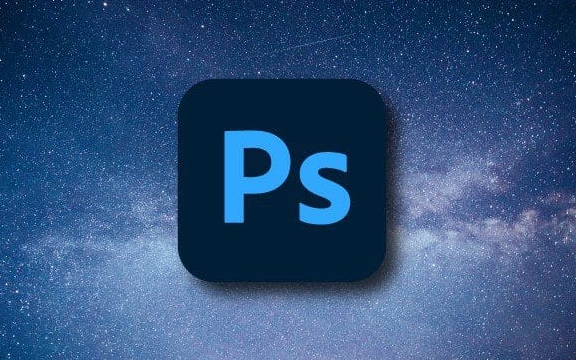
- Buka panel Navigator di sebelah kanan (jika tidak, anda boleh menyemak "Navigator" dalam menu "Tetingkap")
- Di dalam kotak pratonton panel, anda akan melihat persegi kecil yang mewakili pandangan kanvas semasa
- Gerakkan tetikus ke pinggir persegi kecil dan kursor akan menjadi anak panah dengan arka
- Tahan tetikus dan seret untuk memutar pandangan kanvas keseluruhan
Kelebihan kaedah ini ialah anda dapat melihat kesan putaran masa nyata dan mengawal dengan lebih tepat.
2. Gunakan kekunci pintasan untuk cepat memutar kanvas
Jika anda mahu operasi menjadi lebih cepat, anda boleh menggunakan gabungan utama berikut:

-
RKunci: Aktifkan "Alat Lihat Putaran" - Kemudian klik di mana sahaja di kanvas, tahan butang tetikus kiri dan seret untuk berputar
- Selepas melepaskan tetikus, kanvas akan tetap diputar, dan anda tidak perlu menukar alat berulang kali apabila terus berfungsi.
Terdapat satu lagi helah tersembunyi:
- Pegang
Shift Runtuk sementara beralih ke alat putaran, dan kemudian lepaskan dan kembali ke alat sebelumnya, yang sangat sesuai untuk melukis dan menyesuaikan sudut.
3. Tetapkan semula sudut putaran kanvas
Apa yang perlu saya lakukan jika saya mahu memulihkan arah lalai selepas putaran? Sangat sederhana:
- Tekan kekunci
Rsekali lagi, dan kemudian klik ikon "X" yang muncul di sudut kanan atas kanvas - Atau klik dua kali butang tetikus kiri dalam keadaan putaran untuk menetapkannya dengan cepat
Jika anda menggunakan fungsi imej berputar (dalam imej> gambar berputar), ia akan menjejaskan kandungan imej sebenar. Ingatlah untuk tidak mengelirukan kedua -dua fungsi ini.
Pada dasarnya itu sahaja. Putar kanvas hanyalah operasi tambahan, tetapi ia dapat meningkatkan kecekapan lukisan dan penyuntingan, terutama ketika melukis tangan, sangat berguna untuk mencari sudut. Pada mulanya, anda mungkin tersilap mengendalikannya ke dalam imej berputar. Anda boleh menceritakannya dengan jelas dengan mengamalkannya beberapa kali.
Atas ialah kandungan terperinci Cara memutar kanvas di photoshop. Untuk maklumat lanjut, sila ikut artikel berkaitan lain di laman web China PHP!

Alat AI Hot

Undress AI Tool
Gambar buka pakaian secara percuma

Undresser.AI Undress
Apl berkuasa AI untuk mencipta foto bogel yang realistik

AI Clothes Remover
Alat AI dalam talian untuk mengeluarkan pakaian daripada foto.

Clothoff.io
Penyingkiran pakaian AI

Video Face Swap
Tukar muka dalam mana-mana video dengan mudah menggunakan alat tukar muka AI percuma kami!

Artikel Panas

Alat panas

Notepad++7.3.1
Editor kod yang mudah digunakan dan percuma

SublimeText3 versi Cina
Versi Cina, sangat mudah digunakan

Hantar Studio 13.0.1
Persekitaran pembangunan bersepadu PHP yang berkuasa

Dreamweaver CS6
Alat pembangunan web visual

SublimeText3 versi Mac
Perisian penyuntingan kod peringkat Tuhan (SublimeText3)
 Cara mendapatkan photoshop secara percuma
Jul 12, 2025 am 12:34 AM
Cara mendapatkan photoshop secara percuma
Jul 12, 2025 am 12:34 AM
Adobe Photoshop tidak mempunyai versi percuma tetap, tetapi boleh digunakan secara sah dengan cara berikut: 1. Laman web rasmi menyediakan percubaan percuma 7 hari, fungsi lengkap tetapi pembaharuan automatik diperlukan; 2. Gunakan versi mudah berdasarkan pelayar (beta), yang menyokong fungsi penyuntingan asas; 3. Pelajar atau guru boleh mendapatkan versi lengkap melalui pelan pendidikan sekolah; 4. Pertimbangkan perisian alternatif seperti GIMP, Photopea, Krita atau Canva Pixlr untuk memenuhi keperluan harian. Kaedah di atas dapat memenuhi keperluan pengguna yang berbeza dan memastikan penggunaan undang -undang dan patuh.
 Tutorial Pemodelan AutoCAD 3D
Jul 10, 2025 pm 12:20 PM
Tutorial Pemodelan AutoCAD 3D
Jul 10, 2025 pm 12:20 PM
Rakan -rakan yang baru mula terlibat dalam pemodelan AutoCAD3D boleh bermula dengan langkah -langkah berikut: 1. Mula berlatih dari geometri asas (seperti kiub, silinder, sfera), kotak penggunaan, silinder, sfera dan arahan lain untuk membina model mudah dan menggabungkannya menjadi struktur kompleks; 2. Operasi Boolean Master (Kesatuan Gabungan, Kurangkan Pemotongan, Persimpangan Bersilang) untuk membuat model pepejal dengan lubang atau struktur gabungan; 3. Beri perhatian kepada tetapan Sistem Paparan dan Penyelarasan (UCS), tukar sudut pandangan untuk memahami struktur, dan pastikan arah operasi yang betul dengan menyesuaikan UCS; 4. Setelah melengkapkan pemodelan, ia boleh dieksport ke format STL, langkah atau IGES untuk mencetak atau berkongsi mudah, dan gunakan SectionPlane
 Cara meledingkan gambar di photoshop
Jul 10, 2025 am 11:49 AM
Cara meledingkan gambar di photoshop
Jul 10, 2025 am 11:49 AM
Kunci untuk memutarbelitkan gambar di Photoshop adalah untuk menguasai tiga kaedah biasa. Pertama, gunakan fungsi "warp" untuk menyesuaikan bentuk imej secara bebas. Tekan Ctrl T untuk memanggil kotak transformasi dan pilih "ubah bentuk", dan membongkok dan meregangkan dengan menyeret mata pada imej; Kedua, gunakan fungsi "pencairan" untuk melaksanakan ubah bentuk tempatan, pilih lapisan dan masukkan tetingkap "pencairan", dan gunakan "alat ubah bentuk ke hadapan" untuk menyikat kawasan sasaran, yang sesuai untuk melangsingkan muka atau menyesuaikan butiran; Ketiga, gunakan "memutar" atau "ubah bentuk prestasi" untuk membuat gambar sesuai dengan sudut spatial, dan pilih mod yang sepadan setelah memanggil kotak transformasi dan seret skrin padanan sudut. Kaedah ini sesuai untuk senario yang berbeza dan perlu digunakan secara fleksibel mengikut keperluan sebenar.
 Cara memutar kanvas di photoshop
Jul 12, 2025 am 12:41 AM
Cara memutar kanvas di photoshop
Jul 12, 2025 am 12:41 AM
Putar kanvas di Photoshop tidak menjejaskan kandungan imej, ia dapat dicapai melalui panel Navigator atau kekunci pintasan. 1. Gunakan panel Navigator: Selepas membuka panel, seret tetikus di pinggir kotak pratonton untuk memutar kanvas dalam masa nyata. 2. Gunakan kekunci pintasan: tekan kekunci R untuk mengaktifkan alat pandangan putaran, seret tetikus untuk berputar; SHIFT R dapat sementara waktu beralih ke alat asal. 3. Tetapkan semula sudut: Klik ikon "X" di sudut kanan atas atau klik dua kali butang tetikus kiri untuk memulihkan arah lalai. Beri perhatian untuk membezakan fungsi "berputar imej" untuk mengelakkan salah operasi.
 Bagaimana cara menggunakan bates penomboran di Adobe Acrobat Pro?
Jul 13, 2025 am 01:19 AM
Bagaimana cara menggunakan bates penomboran di Adobe Acrobat Pro?
Jul 13, 2025 am 01:19 AM
Penomboran Bates adalah sistem penomboran yang digunakan dalam dokumen undang -undang untuk mengenal pasti fail secara unik. Adobe AcrobatPro boleh ditambah melalui langkah -langkah berikut: 1. Hidupkan fungsi "Bates Nomome" dalam alat; 2. Tetapkan nombor permulaan, format, lokasi dan gaya; 3. Sapukan secara automatik selepas pengesahan. Pelbagai fail boleh digabungkan terlebih dahulu dan kemudian bersatu untuk mengelakkan pertindihan. Nota termasuk: Melaraskan kedudukan penomboran untuk mengelakkan kawasan kandungan, pratonton kesan sebelum permohonan, menyokong fail asal, dan menyimpan versi lengkap sebelum memisahkan.
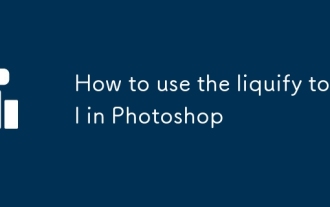 Cara Menggunakan Alat Liquify di Photoshop
Jul 10, 2025 pm 12:20 PM
Cara Menggunakan Alat Liquify di Photoshop
Jul 10, 2025 pm 12:20 PM
Menguasai teknik utama alat pencairan Photoshop dapat meningkatkan kesan penyuntingan foto. 1. Kaedah untuk membuka alat pencairan adalah dengan mengklik "penapis"> "pencairan" atau menggunakan kekunci pintasan Shift Ctrl X (Windows) atau Shift Command X (Mac). 2. Tetapan teras termasuk saiz berus, ketumpatan dan tekanan. Adalah disyorkan bahawa berus sedikit lebih besar dan tekanan ditetapkan kepada kira -kira 50% untuk mencapai peralihan semula jadi. 3. Kegunaan biasa termasuk melangsingkan muka, menyesuaikan bentuk mata dan mulut, dan melicinkan kulit. Apabila beroperasi, anda harus menggunakan berus kecil untuk mengendalikannya dengan lembut dan memperbesar butiran pratonton. 4. Kaedah untuk mengelakkan kesilapan termasuk mengelakkan ubah bentuk yang berlebihan, memanfaatkan alat pembinaan semula, menyalin lapisan terlebih dahulu, dan menyedari bahawa pencairan tidak mahkota untuk digunakan dengan alat lain. Penggunaan alat cecair yang munasabah boleh menjadikannya
 Cara menetapkan semula keutamaan Photoshop
Jul 11, 2025 am 01:01 AM
Cara menetapkan semula keutamaan Photoshop
Jul 11, 2025 am 01:01 AM
Terdapat dua cara untuk menetapkan semula keutamaan Photoshop. 1. Kaedah kunci pintasan: Tekan pergeseran CTRL Alt Windows atau komando Perintah Shift Gabungan utama Mac pada permulaan. Selepas prompt muncul, klik "Ya" untuk memadam folder Tetapan dan Reset Lengkap. 2. Kaedah pemadaman manual: Selepas menutup Photoshop, cari laluan fail pilihan dan padamkan atau namakan semula fail Adobe Photoshop [Versi] Prefs.PSP. Selepas memulakan semula, fail tetapan lalai baru akan dihasilkan secara automatik. Penetapan semula akan menjejaskan susun atur antara muka, kekunci pintasan, penguasa unit, status pemalam dan tetapan lain, tetapi tidak akan menjejaskan fail JPA, berus pratetap, tindakan dan kandungan lain. Disyorkan sebelum operasi








